Thêm vào giỏ hàng thành công
Xem giỏ hàng và thanh toánThêm vào giỏ hàng thành công
Xem giỏ hàng và thanh toánKhi công nghệ ngày càng phát triển, kết nối laptop với tivi đã trở thành một trong những cách phổ biến để chia sẻ nội dung từ màn hình nhỏ của máy tính ra màn hình lớn của tivi. Nó không chỉ giúp bạn xem các tập phim, video, hoặc trình chiếu hình ảnh một cách thoải mái hơn, mà còn mở ra rất nhiều các ứng dụng khác cho giải trí và công việc. Trong bài viết này, HACOM sẽ gửi đến bạn những cách kết nối tivi với laptop thông dụng và tiện lợi nhất hiện nay.
HDMI là viết tắt của High Definition Multimedia Interface, một chuẩn kết nối phổ biến hiện nay, cho phép kết nối các thiết bị nguồn như laptop và điện thoại di động với các thiết bị phát như tivi và máy chiếu. Kết nối laptop với tivi qua HDMI đảm bảo chất lượng hình ảnh và âm thanh được truyền tải một cách nhanh chóng và tiện lợi, giúp người dùng thưởng thức nội dung một cách dễ dàng.
Các bước để kết nối laptop với tivi qua HDMI như sau:
Bước 1: Chuẩn bị thiết bị
Đầu tiên, bạn cần một máy tính laptop và một tivi đều có hỗ trợ cổng HDMI. Hầu hết các tivi màn hình phẳng hiện đại đều có cổng HDMI phía sau. Đồng thời, bạn cần một cáp HDMI phù hợp. Cáp HDMI có thể được mua từ các cửa hàng linh kiện điện tử, có giá từ 50.000 đến 1 triệu đồng tùy thuộc vào độ dài và chất lượng.

Bước 2: Kết nối
Nối một đầu cáp HDMI vào cổng HDMI trên laptop và đầu kia vào cổng HDMI trên tivi.
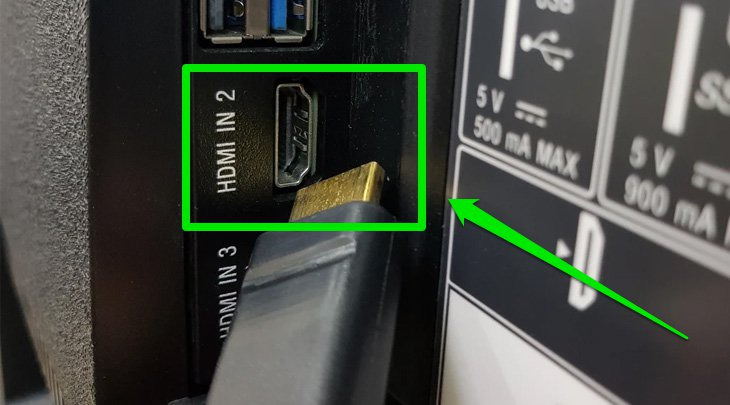
Bước 3: Chọn nguồn đầu vào
Trên tivi, sử dụng remote điều khiển để chọn nguồn đầu vào là HDMI 2 hoặc nguồn tương ứng với cổng HDMI bạn đã kết nối.
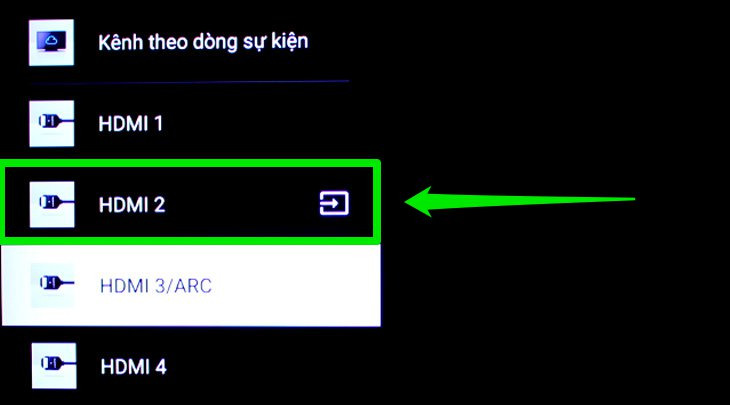
Bước 4: Điều chỉnh cài đặt trên lap
Trên laptop, nhấn tổ hợp phím Windows + P để mở cài đặt hiển thị.

Bước 5: Chọn chế độ hiển thị
Chọn chế độ hiển thị Duplicate để trình chiếu nội dung từ laptop lên màn hình tivi.

Bước 6: Hoàn thành
Sau khi kết nối thành công, bạn có thể trình chiếu hình ảnh và âm thanh từ máy tính lên màn hình lớn của tivi, cho phép mọi người cùng thưởng thức hình ảnh.

Đây là cách kết nối laptop với tivi qua HDMI, bạn có thể áp dụng các thao tác tương tự để kết nối máy tính bàn với tivi.
Khi bạn muốn kết nối laptop với tivi không dây thông qua Wi-Fi Direct, tivi sẽ phát ra Wi-Fi mà không cần kết nối với mạng Internet. Điều này cho phép bạn truyền tải dữ liệu trực tiếp giữa laptop và tivi một cách thuận tiện. Lưu ý rằng, khi máy tính laptop của bạn kết nối qua Wi-Fi Direct từ tivi, bạn sẽ không thể truy cập Internet để duyệt web, xem phim, hoặc đọc báo như khi sử dụng kết nối Wi-Fi thông thường.
Để thực hiện kết nối tivi với laptop qua Wi-Fi Direct, bạn có thể tuân theo các bước sau:
Bước 1: Bạn ấn vào mục "Cài đặt" trên tivi và chọn "mạng" và bật tính năng "Wi-Fi Direct".
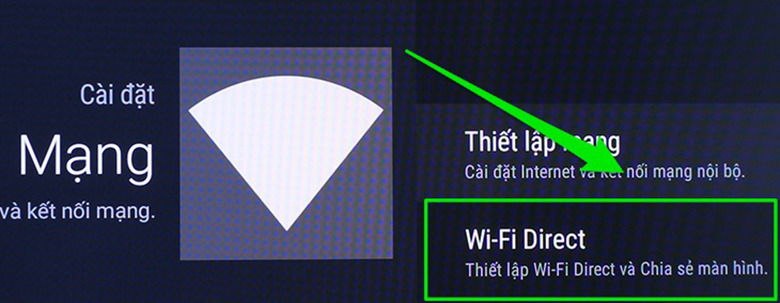
Bước 2: Tivi sẽ hiển thị tên và mật khẩu cho tín hiệu Wi-Fi Direct. Bạn cần kết nối laptop của mình với tín hiệu Wi-Fi này.
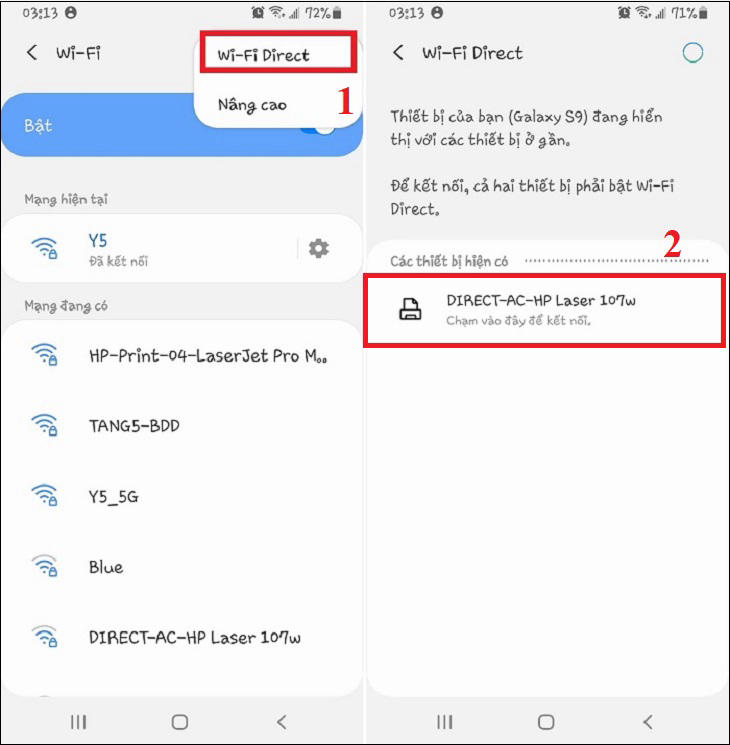
Bước 3: Sau khi kết nối thành công, bạn có thể tận hưởng các tính năng tuyệt vời mà Wi-Fi Direct mang lại.
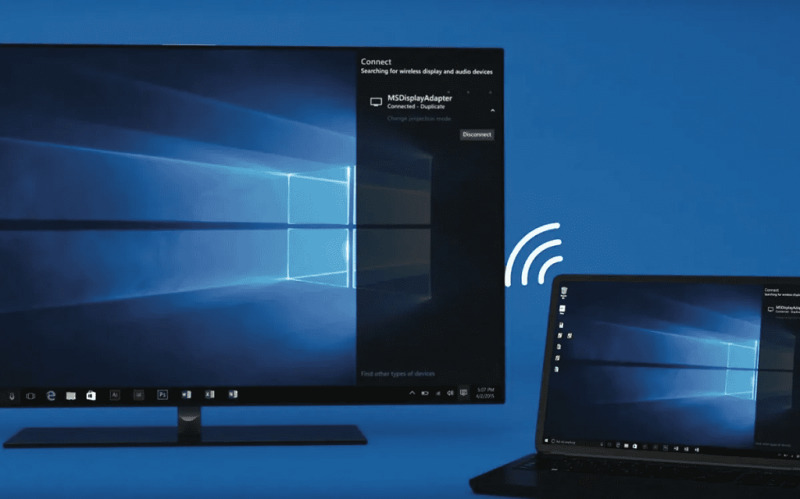
Như vậy, với Wi-Fi Direct, bạn có thể dễ dàng kết nối tivi và laptop mà không cần sử dụng mạng Internet.

Khi bạn muốn kết nối không dây laptop với tivi thì việc sử dụng Bluetooth là một phương pháp truyền thống nhưng vẫn rất hiệu quả và không bao giờ lỗi thời. Bluetooth có thể sử dụng trên bất kỳ thiết bị nào hỗ trợ Bluetooth. Dưới đây là các bước để truyền dữ liệu từ máy tính sang tivi sử dụng Bluetooth nhanh chóng:
Bước 1: Bật Bluetooth lần lượt trên các thiết bị
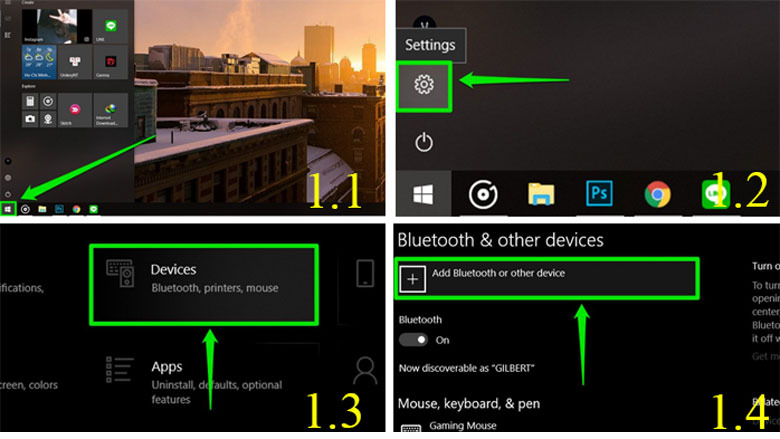
Bước 2: Kết nối thiết bị
Trên tivi, tìm thiết bị laptop của bạn và chọn ghép nối. Ngay sau đó, bạn sẽ nhận được thông báo kết nối thành công. Kết nối Bluetooth là một cách kết nối không dây laptop với tivi tiện lợi để truyền dữ liệu mà không cần sử dụng cáp hoặc mạng.
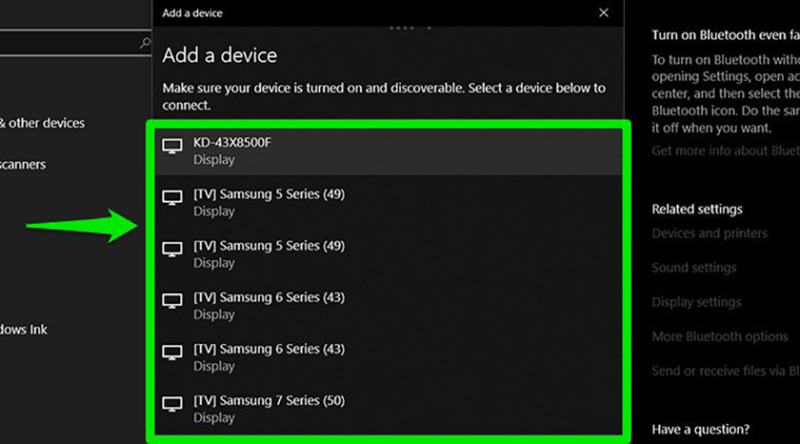
Sử dụng cổng kết nối USB là một trong những cách kết nối laptop và tivi đơn giản, cụ thể:
Bước 1: Kiểm tra thiết bị
Đảm bảo tivi có cổng USB và laptop có hỗ trợ cổng USB.
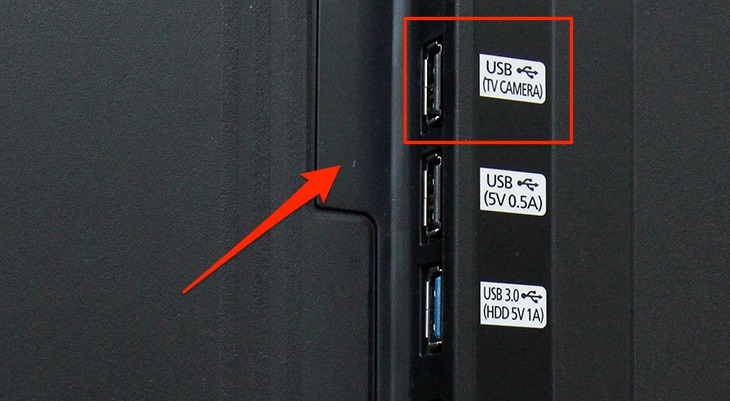
Bước 2: Chọn tệp tương thích
Kiểm tra hướng dẫn sử dụng của tivi để xác định loại tệp được hỗ trợ qua cổng USB và định dạng tệp tương thích.
Bước 3: Xác định cổng USB trên tivi
Tìm vị trí của cổng USB trên tivi.
Sử dụng một bộ chuyển đổi USB với phích cắm phù hợp để nối giữa cổng USB trên tivi và laptop.

Bước 4: Kết nối cổng USB
Cắm một đầu của cáp USB vào cổng tương ứng trên laptop và đầu kia vào cổng USB trên tivi. Trên tivi, sử dụng điều khiển hoặc bảng để chọn nguồn đầu vào phù hợp với cổng USB bạn đã kết nối.
Bước 5: Hoàn thành
Khi kết nối thành công, bạn có thể trình chiếu nội dung từ laptop lên tivi.

Lưu ý rằng mặc dù nhiều tivi có cổng USB, nhưng không phải tất cả đều hỗ trợ kết nối trực tiếp với laptop. Một số tivi chỉ sử dụng cổng USB cho các dịch vụ khác nhau, trong khi một số tivi khác có thể chỉ đọc từ ổ flash USB với một số giới hạn về loại tệp hỗ trợ. Cần thận trọng khi sử dụng các bộ chuyển đổi USB từ bên thứ ba để tránh gây hỏng phần cứng.
Hãy chú ý rằng việc sử dụng cổng USB để kết nối tivi với laptop có thể có giới hạn về loại tệp và định dạng tệp tương thích. Điều này cũng phụ thuộc vào tính năng của tivi và bộ chuyển đổi USB mà bạn sử dụng.
Kết nối laptop với tivi là một trong những cách thú vị để mở rộng trải nghiệm giải trí của bạn. Qua các phương tiện kết nối như HDMI, Wi-Fi Direct, Bluetooth, hoặc cổng USB, bạn có thể dễ dàng chia sẻ hình ảnh, video, và âm thanh từ máy tính lên màn hình lớn của tivi. Với sự phát triển của công nghệ, việc kết nối tivi với laptop trở nên đơn giản hơn, mang đến cho bạn sự linh hoạt và sự tận hưởng không giới hạn trong thế giới kỹ thuật số. Đừng quên ấn theo dõi HACOM để cập nhật những điều hay bổ ích mỗi ngày!





Trả lời